دليل Dummie لاستخدام Samsung Kies لـ Samsung Note 4
إذا كنت جديدًا في عائلة Samsung ، فستكون هذه المقالة مفيدة للغاية بالنسبة لك. لم يعد Kies for Note 4 / S20 مفهومًا جديدًا وأصبح مستخدمو Samsung على دراية بهذا البرنامج لأنه يسمح بالنسخ الاحتياطي واستعادة البيانات لجهازك.
يعمل توافق Samsung Kies مع أجهزة Note 4 / S20 مع العديد من الأجهزة الأخرى على إنشاء ارتباط مع هاتفك المحمول بجهاز الكمبيوتر الخاص بك ، مما يجعله مناسبًا لك لمزامنة الملفات مع أجهزة مختلفة والتعرف على التطبيقات التي تم إطلاقها حديثًا. على سبيل المثال ، يتيح لك تنزيل التطبيقات وتثبيتها من متجر التطبيقات والبرامج الثابتة الأخرى لتثبيتها تلقائيًا على هاتفك.
دعنا نتعرف أكثر على Samsung Kies لـ Note 4 / S20 أدناه:
الجزء 1: تنزيل Samsung Kies لجهاز Note 4 / S20
Kies for Note 4 / S20 هو أحدث إصدار في عائلة Kies والذي تم تطويره بالطبع بواسطة Samsung كما نعلم جميعًا ونستخدمه لنسخ واستعادة Note 4 / S20 وإصدارات أخرى من Samsung. لمعلوماتك ، اسم Kies هو اختصار للاسم الكامل ، ‘Key Intuitive Easy System’. مع Samsung Kies for Note 4 / S20 ، يمكنك بسهولة نقل الصور ودليل الهاتف والرسائل وما لا! سمها ما شئت ويمكنك نقلها من Note 4 / S20 إلى الكمبيوتر والعكس صحيح.
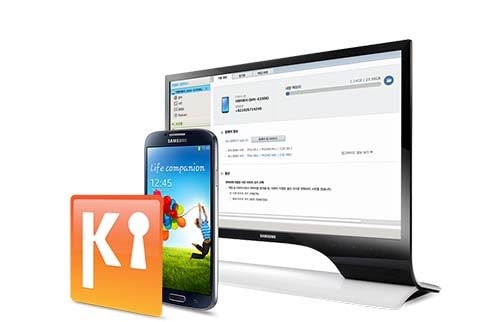
لتنزيل وتوصيل هاتفك والكمبيوتر من خلال Kies Note 4 / S20 ، ستحتاج إلى كبل USB وستبدأ قريبًا في الحصول على تحديثات البرامج الثابتة التي تحتفظ بها Samsung رسميًا. أيضًا ، هناك شيء آخر للملفات التي تضع في الاعتبار مختلف قبل تنزيل Samsung Kies لـ Note 4 / S20 وهو أن جهاز الكمبيوتر الخاص بك يطابق الحد الأدنى من المتطلبات لتثبيت هذا البرنامج بنجاح.
انتقل إلى الصفحة هنا لتنزيل Samsung Kies Note 4 / S20.
الجزء 2: كيفية إصلاح الملاحظة 4 / S20 غير متصل بـ Samsung Kies
على ما يبدو ، يواجه مستخدمو Samsung Galaxy Note مشكلة عند محاولة توصيل أجهزتهم بـ Kies. ولكن لا داعي للقلق حيث تخلص العديد من المستخدمين من هذه المشكلة من خلال تجربة بعض الطرق المختلفة الموضحة أدناه.
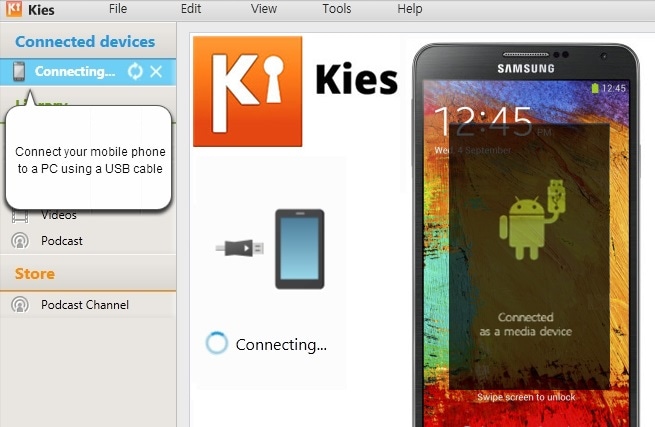
Fix1: ابدأ بإزالة قابس الجهاز من الكمبيوتر ثم قم بإيقاف تشغيل الجهاز ثم قم بتشغيله مرة أخرى وباستخدام كبل USB ، قم بتوصيل الجهاز مرة أخرى بجهاز الكمبيوتر الخاص بك بمساعدة USB.
Fix2: هذا أمر غريب ولكن في بعض الأحيان بمجرد إزالة بطاقة SD إذا تم إدخالها ، يمكن التخلص من مشكلة الاتصال هذه. قم بإيقاف تشغيل هاتفك كما تفعل عادةً ثم أخرج بطاقة SD يدويًا وحاول الارتباط عبر Kies.
Fix3: في حالة استخدام مستخدم Windows ، في البرامج الموجودة ضمن لوحة التحكم ، ابحث عن الاسم المسمى ‘Microsoft User Mode Driver Framework’. إذا تم إدراجه ، فما عليك سوى إزالته ثم تحقق مما إذا كنت بحاجة إلى إعادة تثبيت برامج التشغيل لـ Galaxy Note.
أخيرًا ، تحتاج إلى فهم كيفية إجراء تصحيح أخطاء USB في الملاحظة 4 / S20 إذا لم يكن أي مما سبق مناسبًا لك.
في هذا ، أولاً ، تحتاج إلى بدء خيارات المطور ثم الانتقال من الشاشة الرئيسية لهاتفك إلى التطبيقات ثم النقر فوق الإعدادات> معلومات الجهاز. سترى الآن قائمة صغيرة تحتوي على معلومات مختلفة عن جهازك وأيضًا معلومات ‘رقم البنية’. باستخدام هذا الخيار ، ستتمكن الآن من بدء وضع المطور في Android.
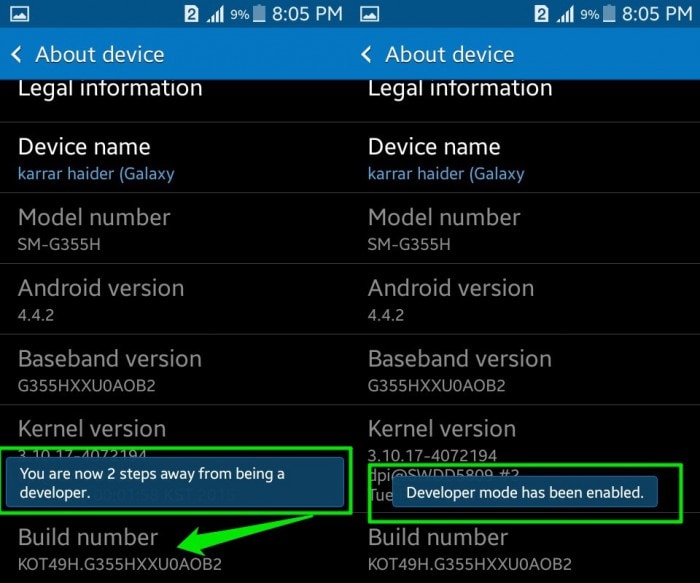
علاوة على ذلك ، في تتابع سريع ، انقر عدة مرات على وصول ‘رقم البناء’ حتى تلاحظ خيار المطور ولم يعد مغلقًا بعد الآن. تحتاج على الأقل إلى لمس الإدخال سبع مرات لتحقيق ذلك.
الانتقال إلى القائمة -> الإعدادات -> خيارات المطور التي ستفتح لك الخيارات. في القائمة الفرعية التالية ، يمكنك الآن العثور على القائمة ، ‘تصحيح أخطاء USB’. في خانة الاختيار ، اضبط الخطاف لتمكين أو تنشيط الوضع.

أخيرًا ، عند ربط جهاز الكمبيوتر وجهاز Samsung Note 4 / S20 الخاص بك باستخدام كبل بيانات ، فسيتم تهيئة وضع تصحيح الأخطاء تلقائيًا. وهذا كل شيء. يجب أن ينشئ هذا الآن رابطًا ينضم إلى الجهازين ويمكنك البدء في النسخ الاحتياطي للملاحظة 4 / S20 باستخدام Kies 3.
الجزء 3: بديل النسخ الاحتياطي لـ Samsung Kies – مجموعة أدوات DrFoneTool
كما هو واضح لمعظم مستخدمي Samsung ، فإن Samsung Kies هو برنامج مجاني تم إنشاؤه بواسطة Samsung. نظرًا لأنك وصلت إلى هذا الجزء ، يجب أن تكون على دراية بعمل والغرض من Kies للملاحظة 4 / S20. من المفترض إنشاء اتصالات بين أجهزة Samsung المصنعة مثل S10 / S20 و Note 4 / Note5 إلى جهاز كمبيوتر من أجل إدارة ملفاتك بسهولة من الهاتف إلى سطح المكتب. ومع ذلك ، فإن Kies لا ترقى إلى مستوى توقعات المستخدمين من خلال عدم الأداء بطريقة مناسبة. الأشخاص الذين يستخدمون هذا البرنامج في الغالب لديهم العديد من الشكاوى بما في ذلك مشكلة الاتصال لأنها إما فشلت في الاتصال بالهاتف أو في الغالب تمت مقاطعة الرابط ولذا تحتاج إلى تكرار عملية الانضمام إلى كليهما. هناك مشكلة أخرى توصل إليها الناس وهي السرعة البطيئة للغاية والميزات المحدودة لـ Samsung Kies.
بديل رائع لـ Kies هو DrFoneTool – النسخ الاحتياطي للهاتف (Android)

نظرًا لأن Samsung Kies يعتبر الآن أداة ضعيفة ، فقد شعبيته والضجيج بسبب عدم الكفاءة في إنشاء نسخ احتياطية لجهازك ونقل البيانات والملفات إلى جهاز الكمبيوتر. يوجد الآن أداة تم إطلاقها واختبارها حديثًا وتعمل بفعالية وكفاءة مقارنة بـ Samsung Kies وهي التوصية الأولى لدينا. إنه بالفعل DrFoneTool – النسخ الاحتياطي للهاتف (Android).
هذه طريقة أفضل بكثير لاستعادة ملفاتك ونسخها احتياطيًا على جهاز الكمبيوتر الخاص بك دون أي متاعب. قبل استعادة ملفاتك ، سيتم إعطاؤك أيضًا خيارًا لمراجعة الصور المنقولة. بهذه الطريقة ، يمكنك الحفاظ على تنظيم وإدارة هاتفك جيدًا وعدم فقد أي بيانات حيوية أبدًا.

DrFoneTool – النسخ الاحتياطي للهاتف (Android)
مرونة النسخ الاحتياطي واستعادة بيانات Android
- نسخ بيانات Android احتياطيًا إلى جهاز الكمبيوتر بنقرة واحدة.
- معاينة واستعادة النسخ الاحتياطي إلى أي أجهزة أندرويد.
- يدعم أجهزة 8000 + Android.
- لا توجد بيانات مفقودة أثناء النسخ الاحتياطي أو التصدير أو الاستعادة.
كما نعلم جميعًا ، أصبحت الهواتف المحمولة جزءًا لا يتجزأ من حياتنا ونميل إلى تخزين الملفات المهمة فيها. لذلك ، للحفاظ على سلامتهم لفترة طويلة ، من المهم الاستفادة من أداة فعالة مثل مجموعة أدوات DrFoneTool التي تتيح سهولة النسخ الاحتياطي واستعادة الخيارات لمستخدمي Samsung.
بشكل عام ، لتحقيق ذلك ، تحتاج إلى أداة موثوقة ، مثل Samsung Kies 3 ، من أجل نسخ ملفاتك احتياطيًا من هاتفك المحمول إلى جهاز الكمبيوتر الخاص بك. في أي وقت في المستقبل ، يمكنك دائمًا إعادة البيانات إلى هاتفك متى احتجت إلى ذلك. أيضًا ، عندما تحتاج إلى أداة تعمل مع العديد من الأجهزة المحمولة ، فمن الملائم استخدام DrFoneTool – Phone Backup (Android). تعد مرونته وقدرته على التكيف من أعظم الميزات نظرًا لأنه يتم الملفات مع مجموعة كاملة من أجهزة Android المحمولة. كما أنه سهل التشغيل وسريع للغاية.
أحدث المقالات

